Pengarang:
Randy Alexander
Tanggal Pembuatan:
26 April 2021
Tanggal Pembaruan:
1 Juli 2024
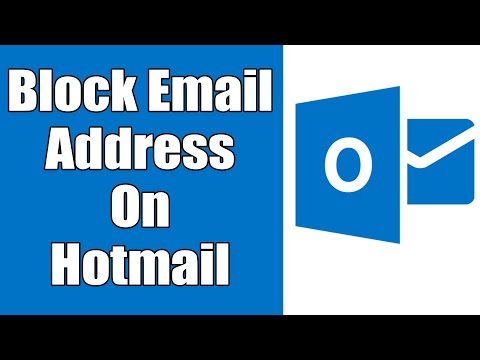
Isi
Halaman wikiHow ini menunjukkan cara menandai dan memblokir spam, yang juga dikenal sebagai "spam" di situs web Microsoft Outlook. Sayangnya, Anda tidak dapat menandai pesan sebagai "spam" atau mengedit pengaturan spam dari aplikasi seluler Outlook.
Langkah
Metode 1 dari 2: Sorot spam
Buka Situs web Outlook. Ini akan membuka kotak masuk jika Anda sudah masuk ke Outlook.
- Jika belum masuk, ketuk Masuk (Gabung), masukkan alamat email (atau nomor telepon) dan kata sandi dan klik Gabung.

Klik kotak centang di sebelah kiri email. Kotak putih ini berada di pojok kiri atas pratinjau email. Ini persis dengan email yang ingin Anda tandai sebagai spam.
Klik Sampah (Sampah). Tombol ini berada di deretan opsi di atas kotak surat Outlook, di sebelah kanan folder Arsip (Penyimpanan). Tombol ini, ketika diklik, akan melanjutkan untuk memindahkan email yang dipilih ke folder "Junk".

Klik kanan (komputer pribadi) atau klik dua jari (Mac) folder "Trash". Item ini berada di sisi kiri halaman Outlook.
Klik Folder kosong (Folder kosong). Anda akan melihat opsi ini di pop-up.

tekan baik. Folder Sampah bukan lagi email sampah dan pengirim email yang dipilih akan ditandai sebagai penerima spam. iklan
Metode 2 dari 2: Ubah pengaturan pemblokiran
Buka Situs web Outlook. Ini akan membuka kotak masuk jika Anda sudah masuk ke Outlook.
- Jika belum masuk, ketuk Masuk (Gabung), masukkan alamat email (atau nomor telepon) dan kata sandi dan klik Gabung.
tekan ⚙️. Opsi ini berada di pojok kanan atas halaman Outlook.
tekan Pilihan (Pilihan). Item ini berada di bagian bawah menu drop-down di bawah ikon roda gigi Pengaturan.
tekan Surat Sampah (Spam). Opsi ini berada di bagian kiri tengah halaman. Ini akan memperluas tajuk "Spam" untuk menampilkan opsinya.
- Jika ada beberapa opsi indentasi di bawah item Email Sampah (Spam), lewati langkah ini.
Klik Filter dan pelaporan (Filter dan laporan). Ini adalah opsi keempat dan terakhir di bawah judul "Spam".
Klik lingkaran di sebelah kiri Eksklusif (Monopoli). Opsi ini berada di bawah heading "Choose a junk email filter" di dekat bagian atas halaman. Ini akan mencegah semua pesan yang tidak ada dalam daftar kontak, alamat email yang telah disetujui sebelumnya, dan pemberitahuan terjadwal muncul di kotak masuk.
tekan Menyimpan (Menyimpan). Tombol ini terletak di atas tajuk "Filter dan pelaporan" di bagian atas halaman ini. Anda akan melihat penurunan yang signifikan dalam jumlah email spam di kotak masuk Anda sejak saat ini. iklan
Nasihat
- Anda dapat (dan harus) memeriksa folder Sampah dari waktu ke waktu untuk melihat email valid yang masih ditandai sebagai spam oleh pengaturan pemblokiran Anda.
Peringatan
- Jika Anda mengaktifkan opsi "Eksklusif" untuk memblokir email sampah, pastikan kontak penting telah ditambahkan ke kontak Anda sebelum Anda ingin menerima email dari mereka (atau centang folder Junk).



